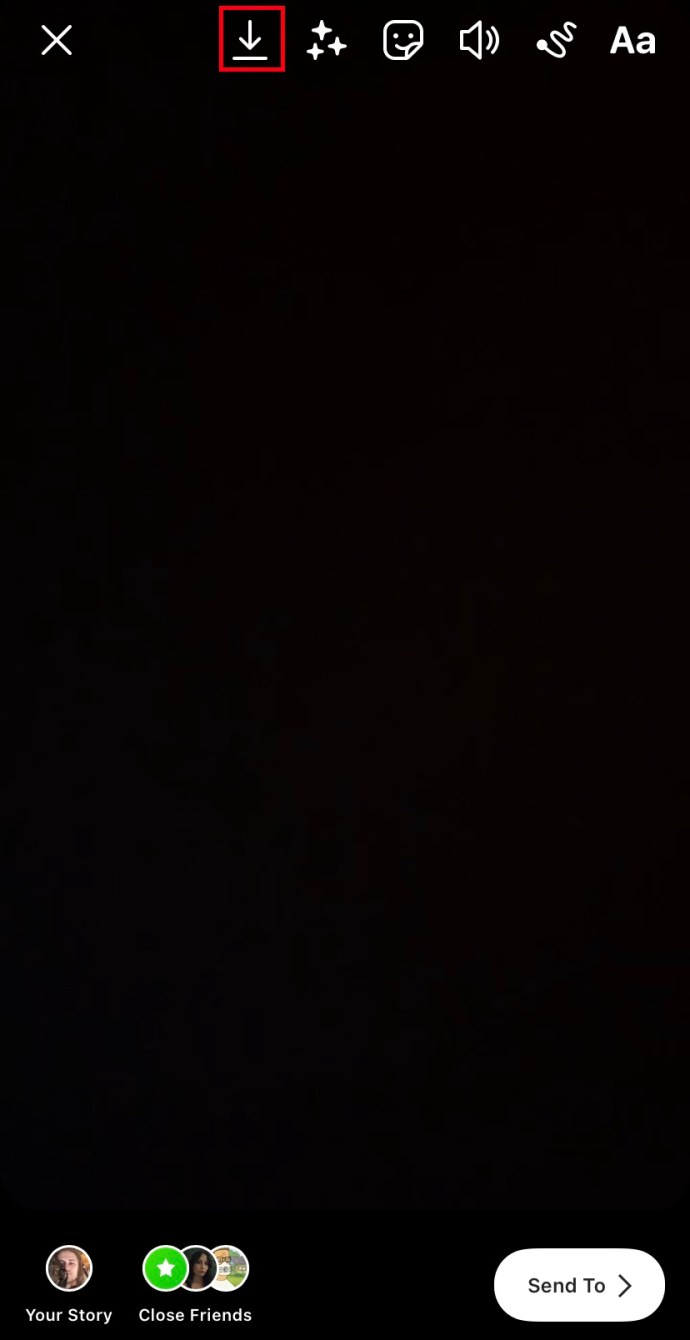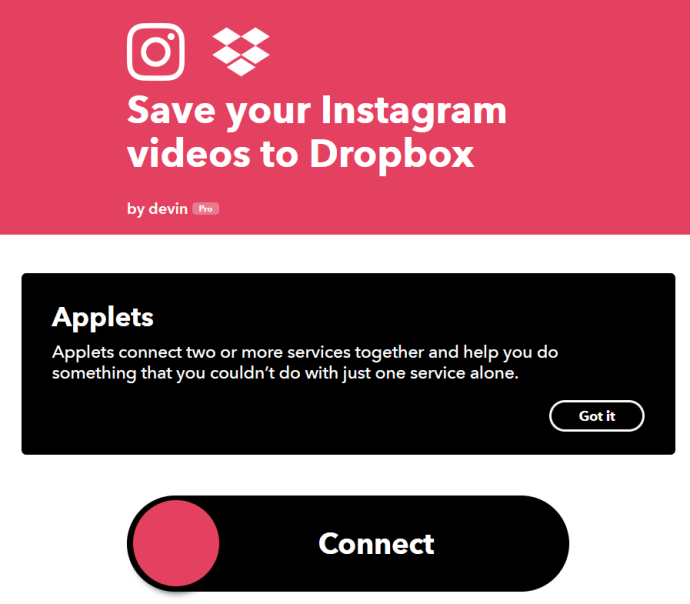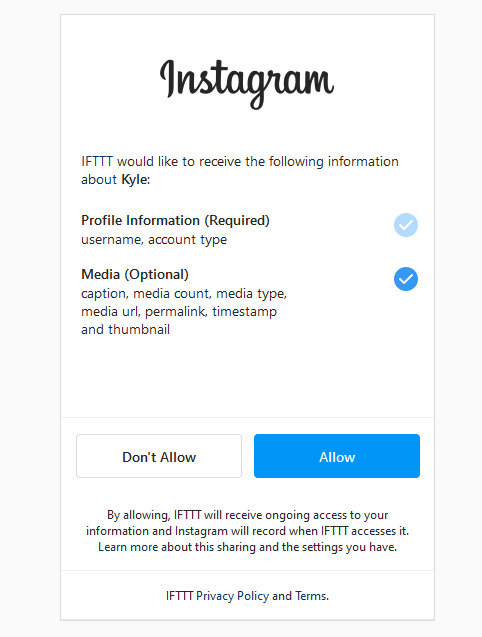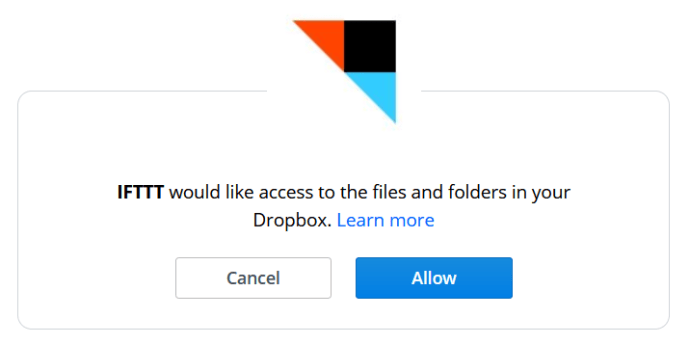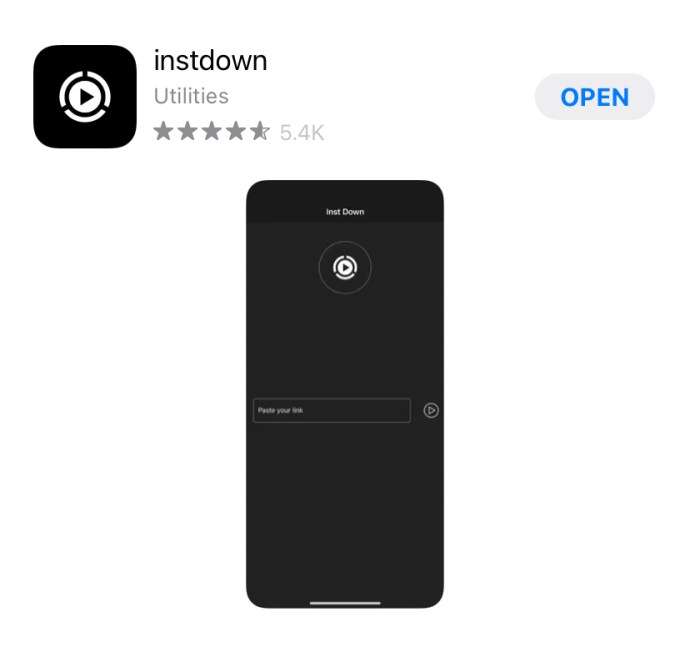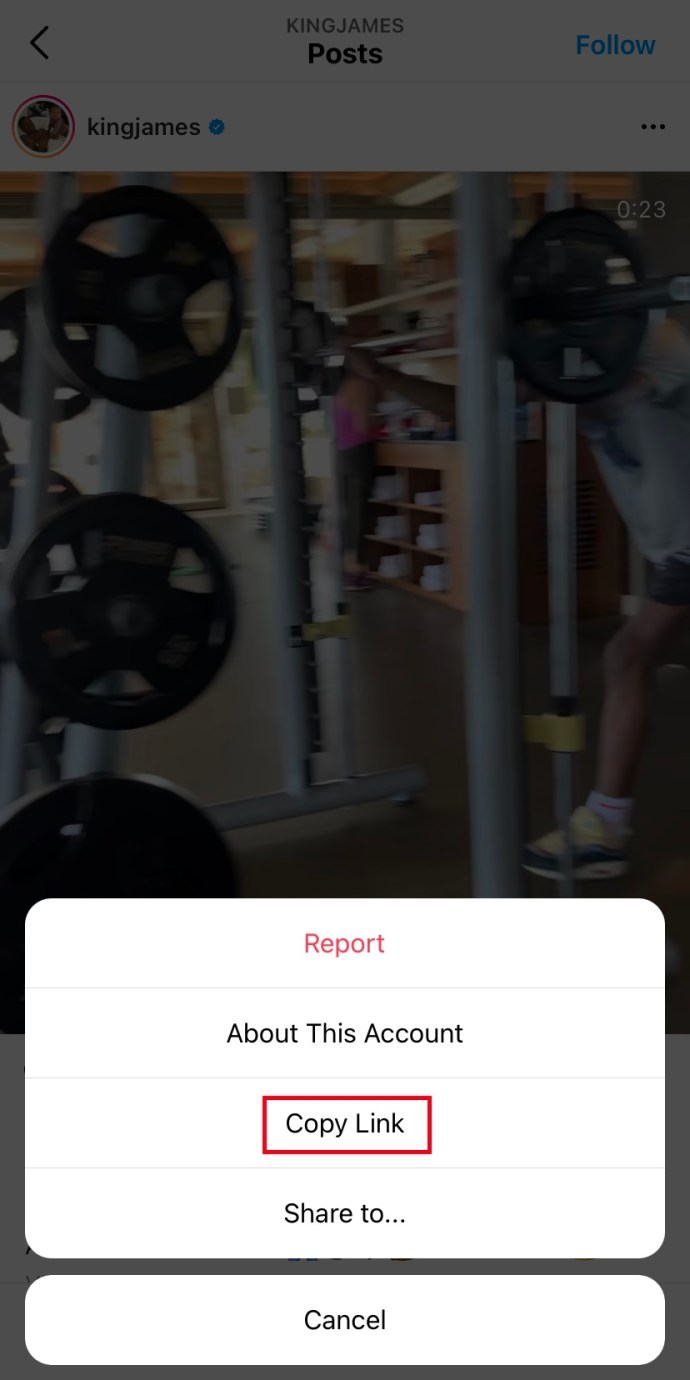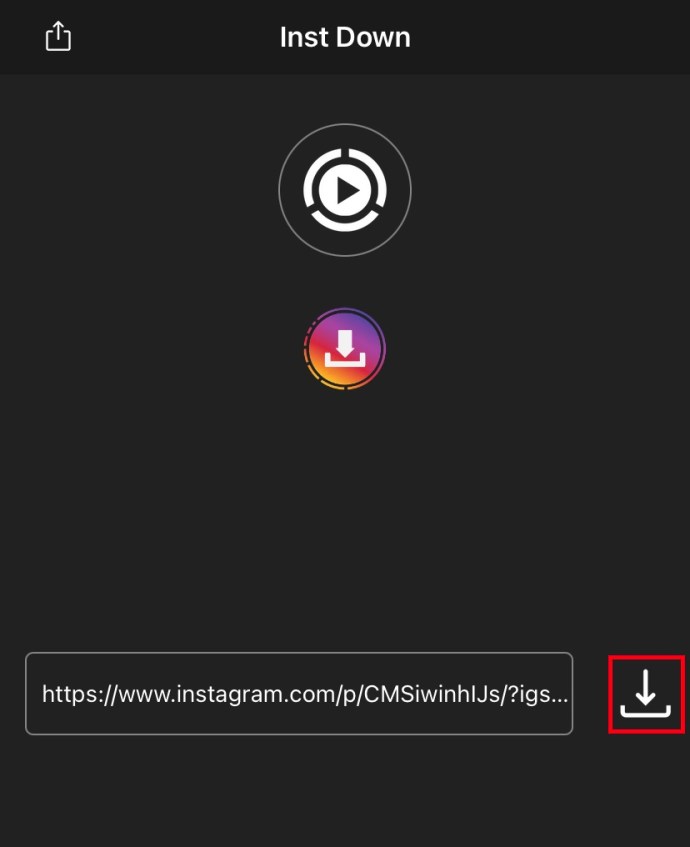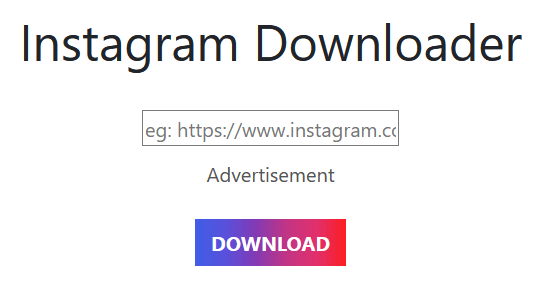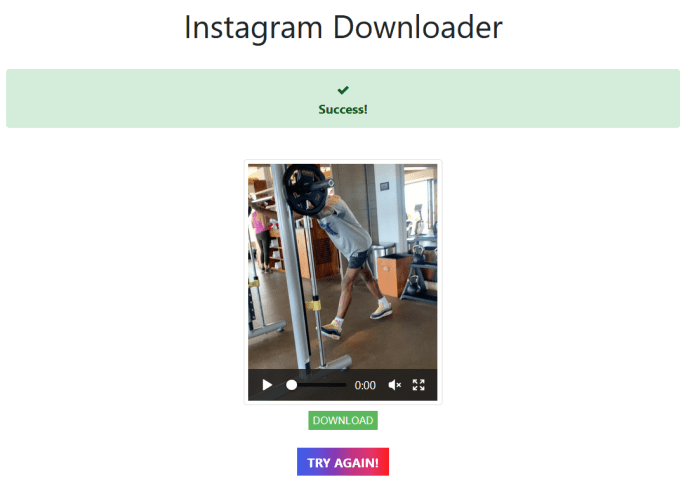Instagram har lagt till all möjlig kompatibilitet de senaste åren, från korta videor till Stories; och på senare tid, till det nya alternativet Instagram TV (IGTV) för att titta på dina favoritskapare. Detta gör Instagram inte bara till en destination för att ladda upp bilder, utan också till unika och kreativa videor. På vissa sätt verkar det nästan som att Facebook och Instagram gör det ännu svårare att komma bort från sidan, och om du är på väg offline finns det en god chans att du vill ta med dig några av videorna för att titta på utan wifi. Lyckligtvis är processen att ladda ner video ganska enkel.
En av de uppenbara anledningarna till att du kanske vill ladda ner videor är att se till att du sparar kopior av dina favoritvideor. Lyckligtvis för dig finns det flera sätt att göra detta och vi har sammanställt en lista över de bästa metoderna för dig.
Ladda ner dina egna Instagram-videor
Berättelser
Ofta kan du komma på att du tar videor för att ladda upp till din Instagram-berättelse direkt via appen. Lyckligtvis gör Instagram det väldigt enkelt att ladda ner videor tagna via appen. Följ bara dessa steg:
- Ta en video för att lägga upp din story på Instagram.
- Leta reda på nedladdningssymbolen längst upp på skärmen och tryck på den
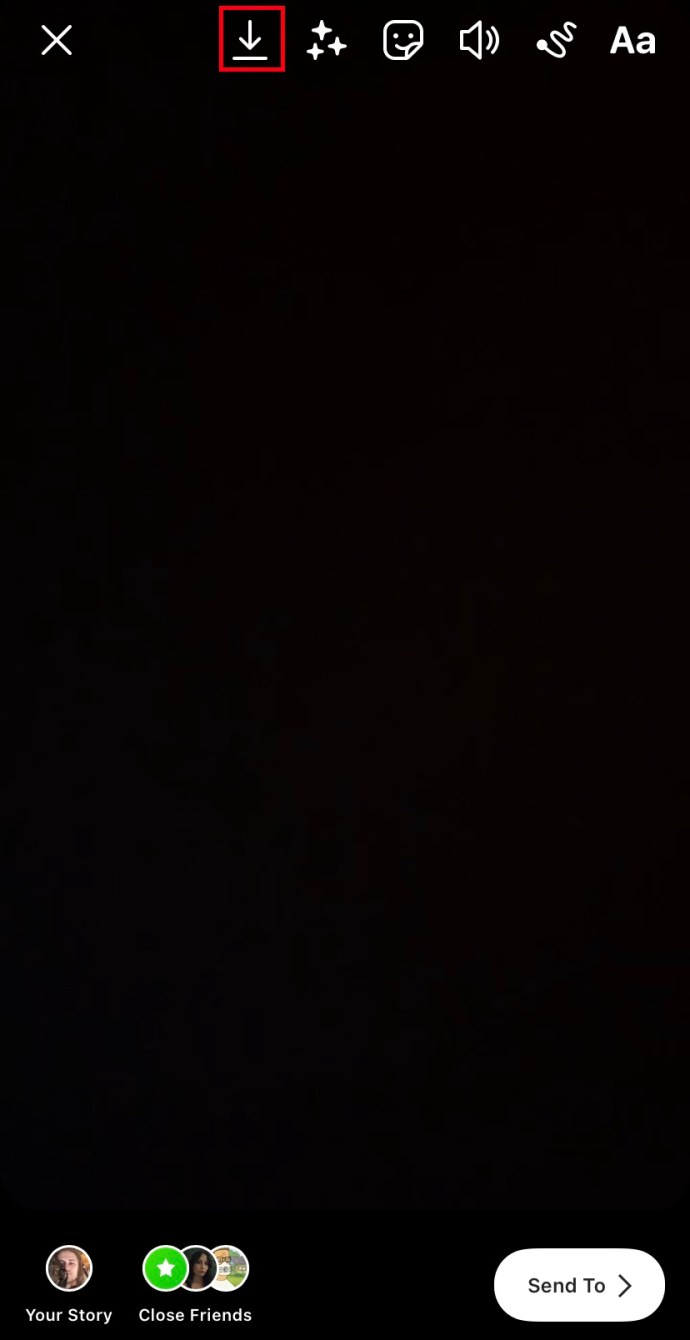
Det är allt som finns för att ladda ner berättelser som du spelade in med Instagram-appen!
Använder IFTTT för att ladda ner Instagram-inlägg
Den bästa metoden för att automatiskt ladda ner videor du lägger upp på Instagram genom att använda IFTTT. Den använder ett IFTTT-recept för att automatiskt ladda ner alla videor du lägger upp på din molnlagring. Det här är bra om du är på uppdrag att samla videoserier eller bara vill spara videor för senare användning.
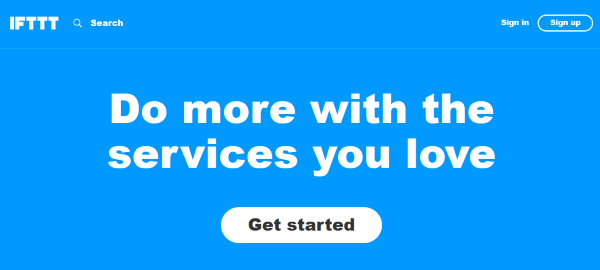
Du behöver ett IFTTT-konto, ett Dropbox-konto och (uppenbarligen) ett Instagram-konto för att detta ska fungera. Logga in på IFTTT och använd det här receptet, eller gör ditt eget (det är mycket, mycket lättare att använda det medföljande receptet.) Följ sedan dessa steg:
- Tryck på den stora anslutningsknappen på sidan som finns i länken ovan.
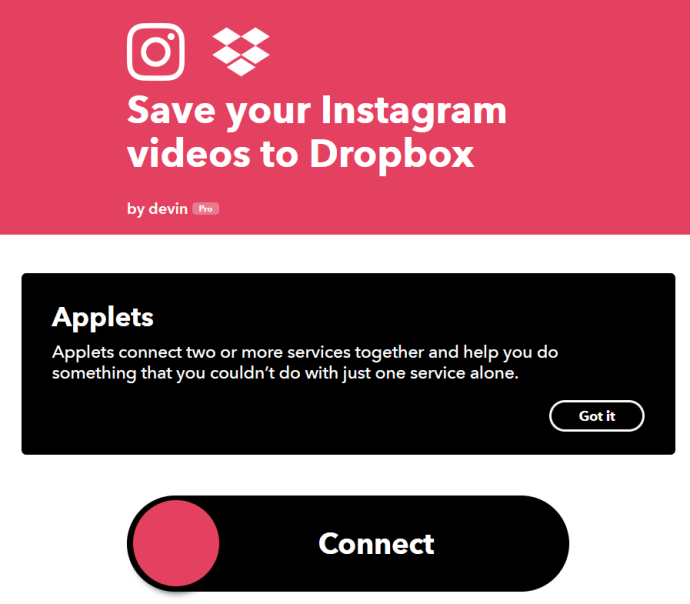
- Auktorisera IFTTT att ansluta till ditt Instagram-konto genom att klicka på "Tillåt."
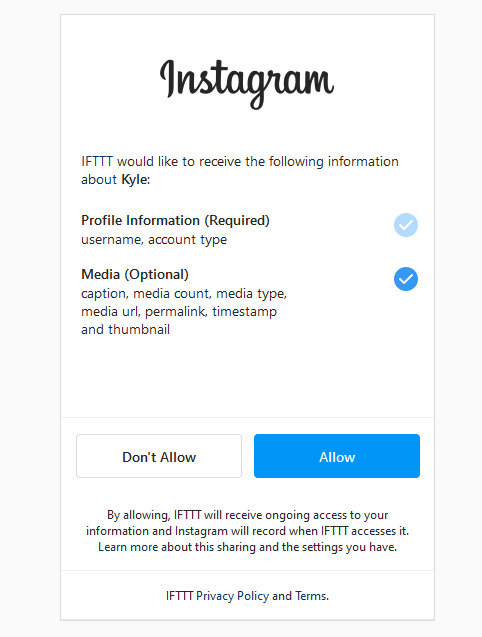
- Du kommer automatiskt att omdirigeras till sidan för att länka din Dropbox till IFTTT. Logga in och tryck på "Tillåt".
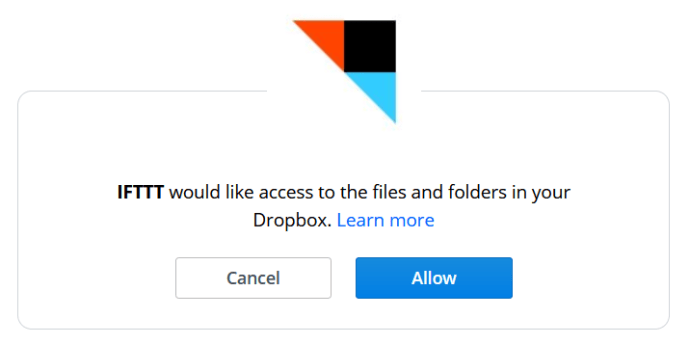
Nu, varje gång du laddar upp en video på Instagram, laddar IFTTT automatiskt ner den till Dropbox så att du kan komma åt den när som helst. Hur coolt är inte det?
Ladda ner andras videor: Välj din metod
Det finns fyra huvudsakliga sätt att ladda ner Instagram-videor. Du kan använda en app eller din webbläsare och ett par nedladdningswebbplatser. Du kan också ladda ner manuellt om du föredrar det eller använda IFTTT för att automatisera det. Låt oss ta en titt på var och en.
Nedladdning av Instagram-videor stöds inte av Instagram själva. De skulle uppenbarligen föredra att du spenderar så mycket tid som möjligt på det sociala nätverket. Så länge du inte delar innehållet du laddar ner och inte bryter mot någon upphovsrätt kommer du att klara dig.
Ladda ner Instagram-videor med en app
Android
InstaSave Android-appen är en användbar app som låter dig ladda ner vilken Instagram-video du vill. Här är vad du behöver göra:
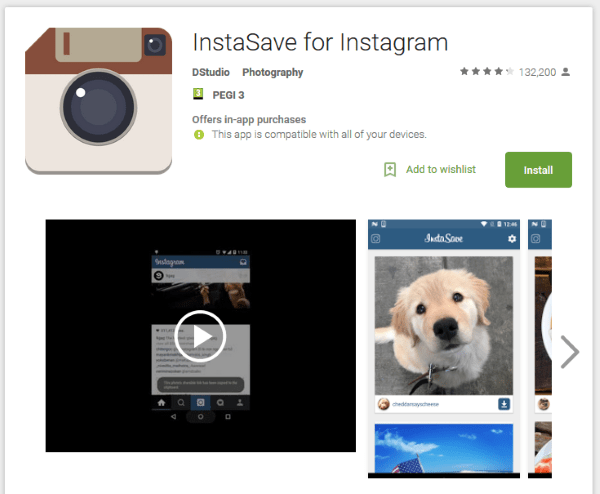
- Ladda ner appen från Google Play och installera den.
- Öppna sedan den och klistra in videons URL i appen där det står 'klistra in din länk här’.
- Klick Spara video och appen kommer att göra sitt jobb. Appen låter dig också ladda ner eventuella hashtags eller text som följer med videon.
iPhone
Ett bra alternativ för en gratis tredjepartsapp på iOS för att ladda ner videor från Instagram är Instdown . Det är enkelt och lätt att använda, följ bara dessa steg:
- Ladda ner Instdown-appen från App Store
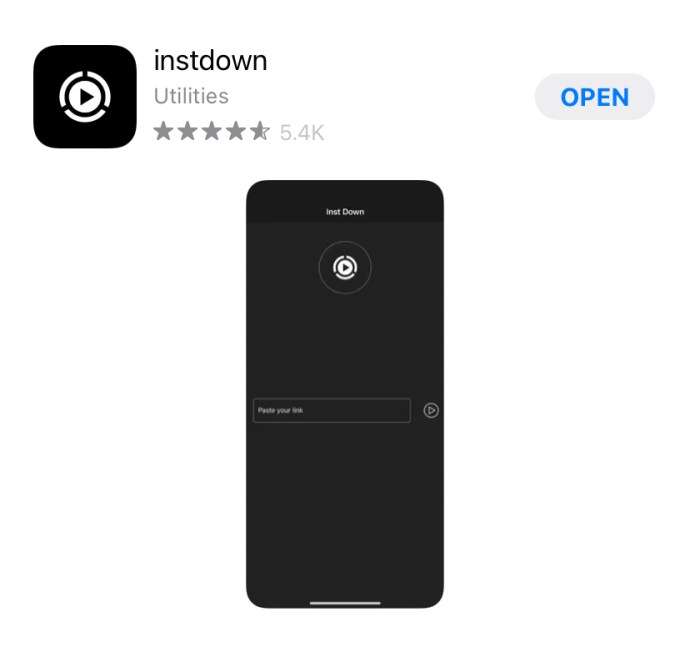
- Öppna videon du vill ladda ner på Instagram. Tryck på de tre prickarna uppe till höger och välj alternativet "Kopiera länk".
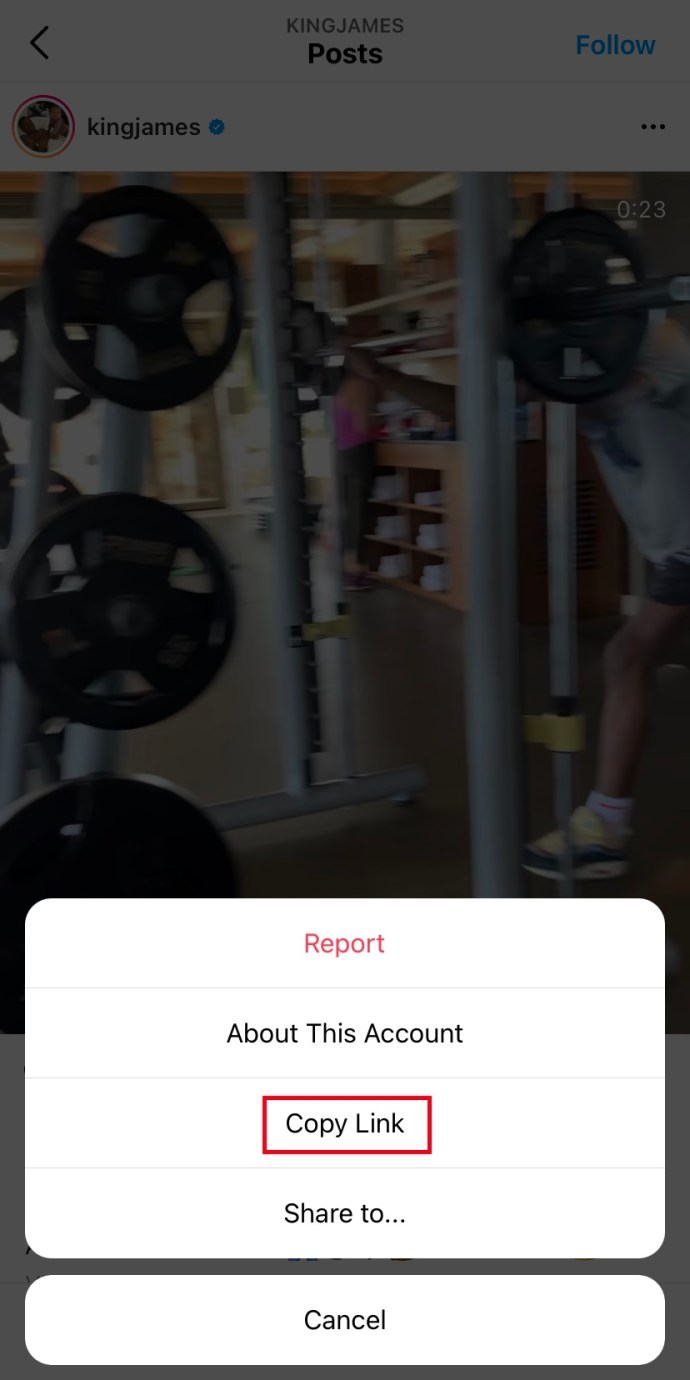
- Klistra in länken i Instdown och tryck på nedladdningsknappen till höger. Ge appen behörighet att komma åt dina foton och videon bör sparas.
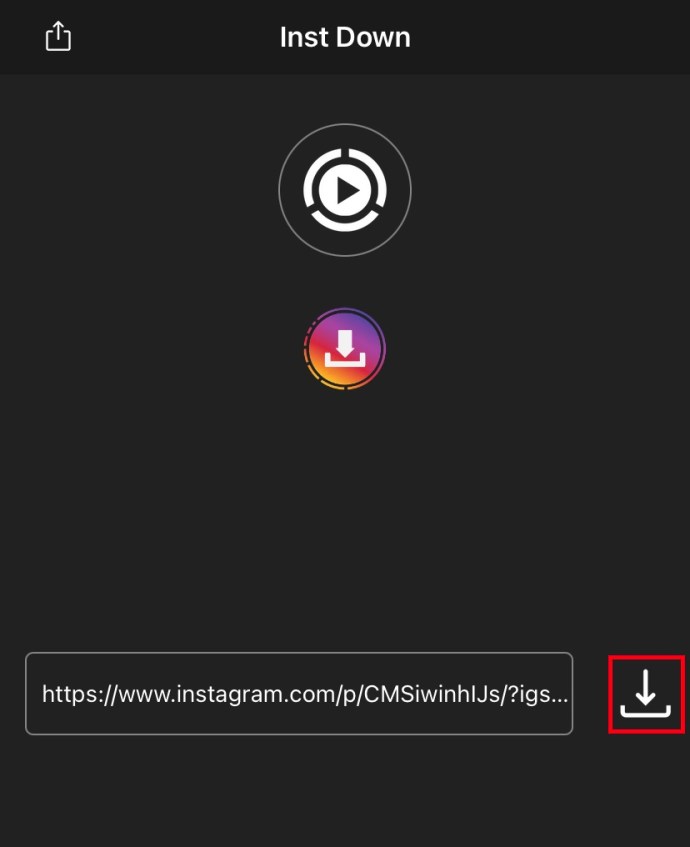
Ladda ner Instagram-videor på din Mac eller PC-webbläsare
Det finns några alternativ för webbplatser som tillåter snabb nedladdning av Instagram-videor via din webbläsare. En av de mest populära heter W3Toys. Följ dessa steg för att få detta att fungera:
- Kopiera webbadressen till videon du vill ladda ner.

- Navigera till W3Toys webbplats och klistra in URL:en i rutan. Tryck på "Ladda ner".
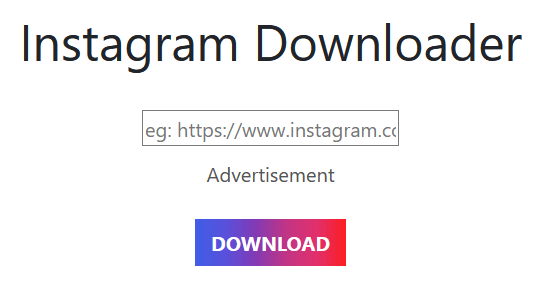
- Du bör se ett meddelande som bekräftar framgången. Tryck på den gröna "ladda ner"-knappen och sajten laddar ner videon till din enhet.
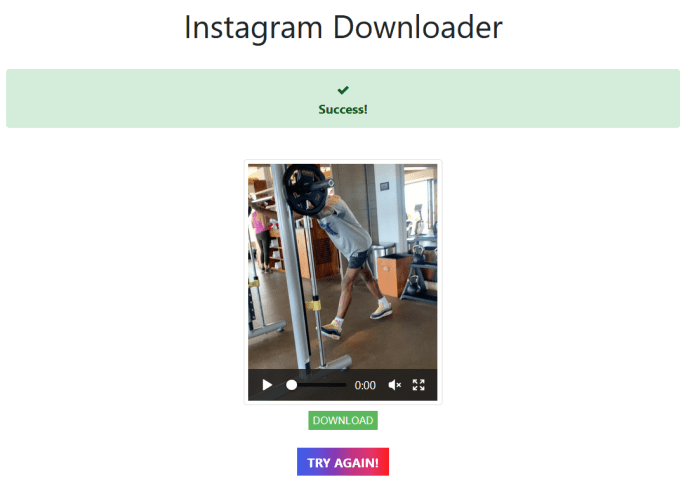
Tyvärr kan W3Toys vara långsam vid rusningstid. Ett bra alternativ är en sida som heter Save Deo. Vi har dock en rättvis varning om du väljer SaveDeo. Det har en tendens att lista de mest populära videonedladdningarna och många av dem är definitivt inte säkra för arbete eller för yngre ögon! En annan anständig nedladdningssida som fungerar som de två tidigare nämnda är Instadown.
Avslutar
Var och en av dessa metoder är ett gångbart sätt att ladda ner videor från Instagram. Om du inte är den mest tekniskt kunniga eller inte regelbundet laddar ner videor, är det inte värt mödan att använda IFTTT-metoden. I så fall kan den manuella metoden eller webbplatserna som vi listade ovan vara mer för din smak.
***
Laddar du regelbundet ner från Instagram? Har du några andra sätt att ladda ner som inte är listade här? Använd någon annan Android- eller iOS-app som inte nämns? Berätta om det nedan.